- 系统
- 教程
- 软件
- 安卓
时间:2021-10-08 来源:u小马 访问:次
TeamViewer如何添加用户?TeamViewer是一款简单、易用、无比流畅的远程软件,是一款全球着名的远程软件,很多大公司,像是微软、飞利浦,都在用这款远程软件。很多小伙伴还不太清楚TeamViewer添加用户要如何操作,所以下面Win10u小马官网小编就给大家分享一下TeamViewer添加用户的方法,有需要的小伙伴一起来看看吧。
首先我们需要打开teamviewer,输入好用户密码后,点登录
然后我们登陆后点击红色方框的按钮
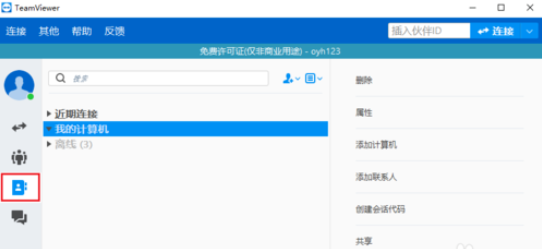
接着我们来到计算机控制列表,我们添加完之后的计算机就会出现在我的计算机列表里面
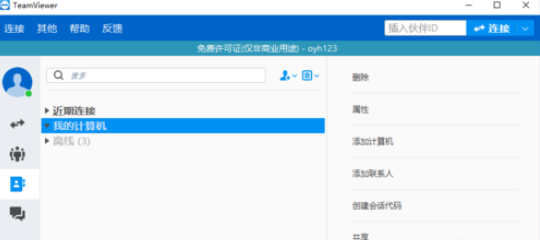
这里有添加计算机,添加联系人等选项,我们想添加远程连接的话点击:添加计算机
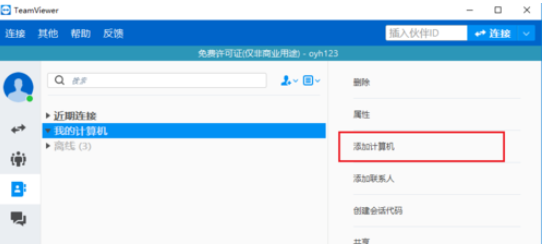
这时我们可以看到他需要的是teamviewer id和密码,id和密码是要从对方的电脑获取的
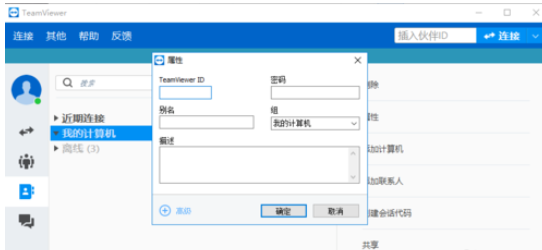
接下来我们要控制对方的电脑,要求对方也安装并打开teamviewer,然后从他的首页获取,可以看到首页的id和密码就是我们需要的数据了,要注意,id是不变的,但是密码一定时间后是会改变的,如果你不想频繁的更换密码,你可以设置一个无人值守密码
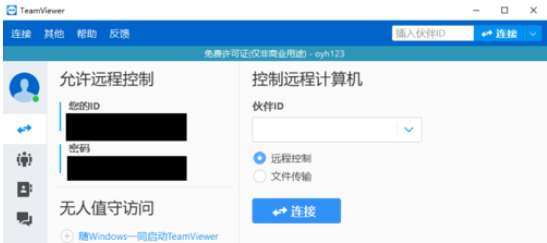
最后我们添加完成后,在计算机列表中便会保存着这些计算机,双击这些计算机便可以进行访问控制。
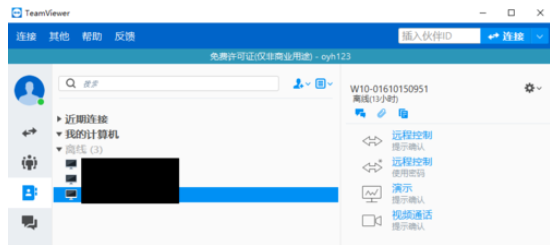
关于TeamViewer添加用户的技巧就给大家介绍完了,希望能对大家有所帮助。了解更多教程请继续关注u小马官网哦……





